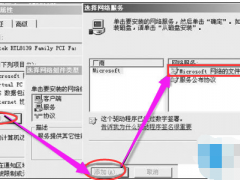win11无法安装中文如何解决[多图]
教程之家
Win7
现在win11只有通过下载安装中文语言包的方法才可以让语言更改为中文,但是很多朋友反映出现了无法安装中文包的情况,这可能是因为我们下载了错误的win11版本,接下来小编就把win11怎么安装中文语言包的方法带给大家。
win11无法安装中文怎么解决:
1.如果大家出现了以下类似的无法安装中文语言包的情况,可能是因为当前系统版本与语言包不兼容。
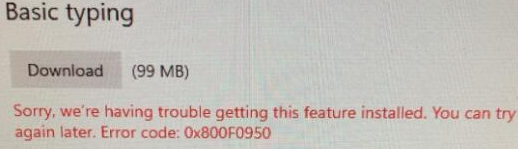
2.这时我们就需要重装个最新的win11版本,才能正常安装语言包,我们在系统公众号中回复“Windows11”可以获取镜像文件。
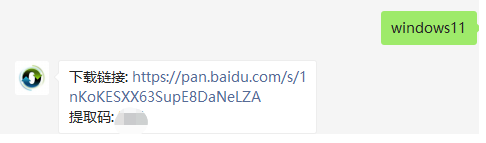
3.安装完成后我们进入到运行窗口,弹出windows系统选择窗口,在其中选择windows11 pro,不要选择其他的版本。
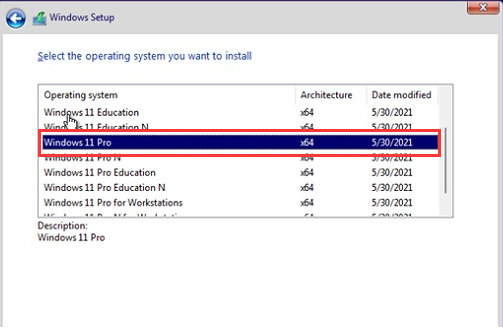
4.阅读并同意相关的协议,然后连续点击“next”。
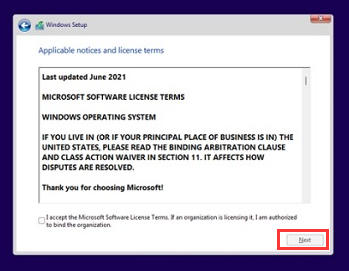
5.开始选择我们的所在的国家或地区,并完成相关的偏好设置。
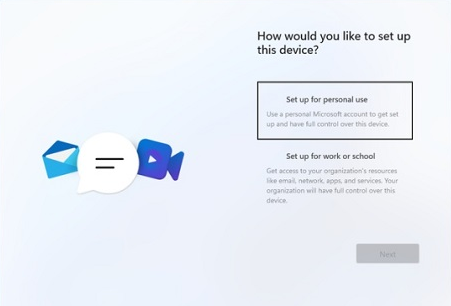
6.等待安装完成后我们打开“设置”按钮。
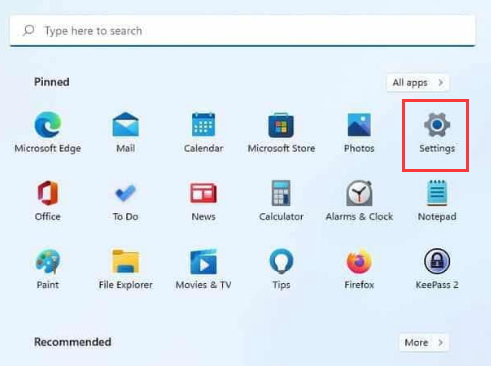
7.在设置中找到“time & language”选项点击并进入。
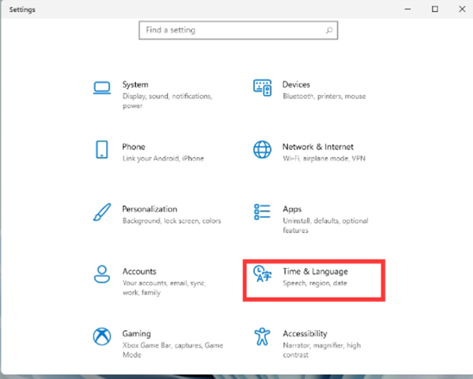
8.进入页面后,我们在语言栏中找到“add a language”按钮,创建新的语言。
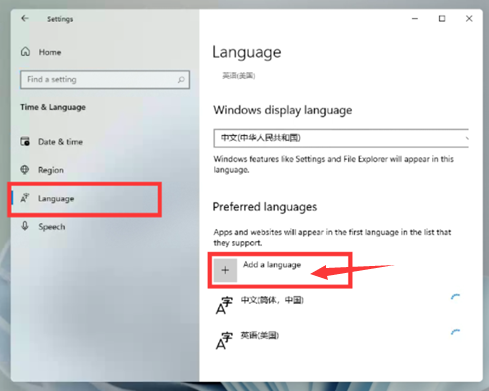
9.然后找到我们的“Chinese”中文语言安装包,然后按照提示安装即可。
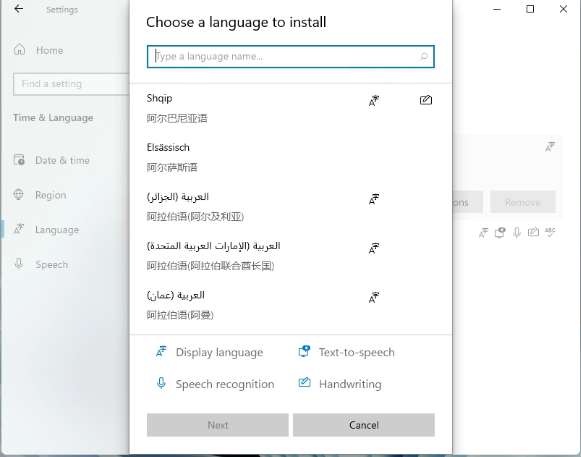
以上就是win11无法安装中文的解决办法,你学会了吗,希望能对大家有所帮助。
![笔记本安装win7系统步骤[多图]](https://img.jiaochengzhijia.com/uploadfile/2023/0330/20230330024507811.png@crop@160x90.png)
![如何给电脑重装系统win7[多图]](https://img.jiaochengzhijia.com/uploadfile/2023/0329/20230329223506146.png@crop@160x90.png)

![u盘安装win7系统教程图解[多图]](https://img.jiaochengzhijia.com/uploadfile/2023/0322/20230322061558376.png@crop@160x90.png)
![win7在线重装系统教程[多图]](https://img.jiaochengzhijia.com/uploadfile/2023/0322/20230322010628891.png@crop@160x90.png)
![win7刷新快捷键按哪个_小白官网教程[多图]](https://img.jiaochengzhijia.com/uploadfile/2022/0919/20220919135059583.png@crop@240x180.png)
![win7蓝屏怎么解决[多图]](https://img.jiaochengzhijia.com/uploadfile/2022/0905/20220905050622585.png@crop@240x180.png)
![简单的redmi16笔记本安装win7教程[多图]](https://img.jiaochengzhijia.com/uploadfile/2022/0327/20220327005814580.png@crop@240x180.png)